잘못된 데이터 출력 스트림에 대한 해결 방법: 1. "dos.write("...".getBytes());"를 통해 문자열 쓰기 2. "new OutputStreamWriter(new FileOutputStream(file), "utf-8 "); " 그게 다야.
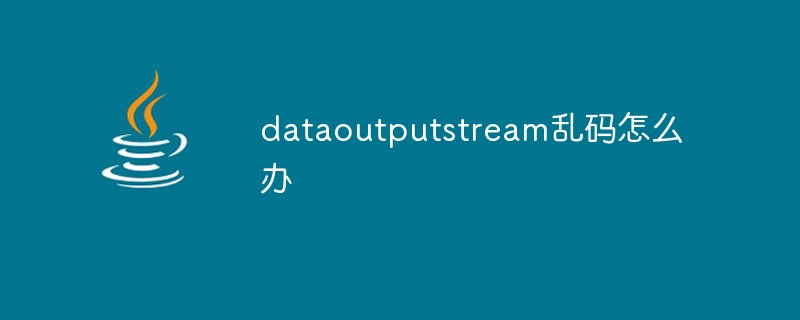
이 튜토리얼의 운영 환경: Windows 10 시스템, Java 버전 8.0, Dell G3 컴퓨터.
데이터 출력 스트림이 왜곡되면 어떻게 해야 하나요?
DataOutputStream 문자 깨짐 문제 해결
먼저 이 구덩이를 피하고 중요한 내용을 세 번 말씀드리겠습니다!
DataOutputStream의 writeBytes 메서드를 사용하지 마세요
DataOutputStream의 writeBytes 메서드를 사용하지 마세요
DataOutputStream의 writeBytes 메서드를 사용하지 마세요
예를 들어 DataOutputStream을 사용할 때 문자열, You 세 가지 메소드가 표시됩니다
public final void writeBytes(String s) public final void writeChars(String s) public final void writeUTF(String str)
OK, 그런 다음 동일한 내용을 작성하고 다시 읽어보세요
File file = new File("d:"+File.separator+"test.txt");
DataOutputStream dos = new DataOutputStream(new FileOutputStream(file));
dos.writeBytes("你好");
dos.writeChars("你好");
dos.writeUTF("你好");
dos.flush();
dos.close();
DataInputStream dis = new DataInputStream(new FileInputStream(file));
byte[] b = new byte[2];
dis.read(b);
// `}
System.out.println(new String(b, 0, 2));
char[] c = new char[2];
for (int i = 0; i < 2; i++) {
c[i] = dis.readChar();
}
//你好
System.out.println(new String(c, 0, 2));
//你好
System.out.println(dis.readUTF());예, 올바르게 읽었습니다. writeBytes 메소드가 씁니다. 입력 내용을 읽었는데 왜 깨졌나요? ?
구현을 보려면 클릭하세요
public final void writeBytes(String s) throws IOException {
int len = s.length();
for (int i = 0 ; i < len ; i++) {
out.write((byte)s.charAt(i));
}
incCount(len);
}형님, 이 문자 형식은 강제로 바이트 형식으로 변환되어 정확도가 손실되었습니다. 당연히 복원할 수 없으니 편의를 위해 욕심내지 마세요. dos.write("Hello".getBytes()); 가 됩니다. 다 괜찮아요
이것은 정상입니다. DataInputStream을 사용하여 성공을 유지하려면 텍스트 파일에 직접 FileOutputStream 또는 PrintWriter가 필요합니다
OutputStreamWriter oStreamWriter = new OutputStreamWriter(new FileOutputStream(file), "utf-8"); oStreamWriter.append(str); oStreamWriter.close();
인코딩 방법이 다르기 때문입니다
바이트 스트림 대신 문자 스트림을 사용하세요
BufferedReader 클래스는 문자 입력 스트림에서 텍스트를 읽고 문자, 배열 및 줄을 효율적으로 읽을 수 있도록 문자를 버퍼링합니다.
권장 학습: "Java Video Tutorial"
위 내용은 데이터 출력 스트림이 왜곡되면 어떻게 해야 합니까?의 상세 내용입니다. 자세한 내용은 PHP 중국어 웹사이트의 기타 관련 기사를 참조하세요!